Avvio rapido: creare un classificatore del carico di lavoro di un pool SQL dedicato con il portale di Azure
Questa guida di avvio rapido descrive come creare un classificatore del carico di lavoro per l'assegnazione di query a un gruppo di carico di lavoro. Il classificatore assegnerà le richieste dall'utente SQL ELTLogin al gruppo di carico di lavoro DataLoads. Seguire l'esercitazione Avvio rapido: configurare l'isolamento dei carichi di lavoro per creare il gruppo di carico di lavoro DataLoads. Questa esercitazione creerà un classificatore del carico di lavoro con l'opzione WLM_LABEL per facilitare ulteriormente la classificazione delle richieste in modo corretto. Il classificatore assegnerà l'importanza del carico di lavoro HIGH anche a queste richieste.
Se non si ha una sottoscrizione di Azure, creare un account Azure gratuito prima di iniziare.
Accedere al portale di Azure
Accedere al portale di Azure.
Nota
La creazione di un'istanza del pool SQL dedicato in Azure Synapse Analytics può tradursi in un nuovo servizio fatturabile. Per altre informazioni, vedere Prezzi di Azure Synapse Analytics.
Prerequisiti
Questa guida di avvio rapido presuppone che si abbia già un'istanza del pool SQL dedicato con autorizzazioni CONTROL DATABASE. Se è necessario crearne una, vedere Creare e connettere - Portale per creare un pool SQL dedicato denominato mySampleDataWarehouse.
È disponibile un gruppo di carico di lavoro DataLoads. Vedere l'esercitazione Avvio rapido: configurare l'isolamento dei carichi di lavoro per creare il gruppo di carico di lavoro.
Importante
Per configurare la gestione del carico di lavoro, il pool SQL dedicato deve essere online.
Creare un account di accesso per ELTLogin
Creare un account di accesso con autenticazione di SQL Server nel database master con l'istruzione CREATE LOGIN per ELTLogin.
IF NOT EXISTS (SELECT * FROM sys.sql_logins WHERE name = 'ELTLogin')
BEGIN
CREATE LOGIN [ELTLogin] WITH PASSWORD='<strongpassword>'
END
;
Creare l'utente e concedere le autorizzazioni
Dopo aver creato l'account di accesso, è necessario creare un utente nel database. Usare l'istruzione CREATE USER per creare l'utente SQL ELTRole nel database mySampleDataWarehouse. Poiché in questa esercitazione verrà testata la classificazione, concedere a ELTLogin le autorizzazioni per mySampleDataWarehouse.
IF NOT EXISTS (SELECT * FROM sys.database_principals WHERE name = 'ELTLogin')
BEGIN
CREATE USER [ELTLogin] FOR LOGIN [ELTLogin]
GRANT CONTROL ON DATABASE::mySampleDataWarehouse TO ELTLogin
END
;
Configurare la classificazione del carico di lavoro
La classificazione consente di instradare le richieste, in base a un set di regole, a un gruppo di carico di lavoro. Nell'esercitazione Avvio rapido: configurare l'isolamento dei carichi di lavoro è stato creato il gruppo di carico di lavoro DataLoads. A questo punto verrà creato un classificatore del carico di lavoro per instradare le query al gruppo di carico di lavoro DataLoads.
Passare alla pagina del pool SQL dedicato mySampleDataWarehouse.
Selezionare Gestione del carico di lavoro.
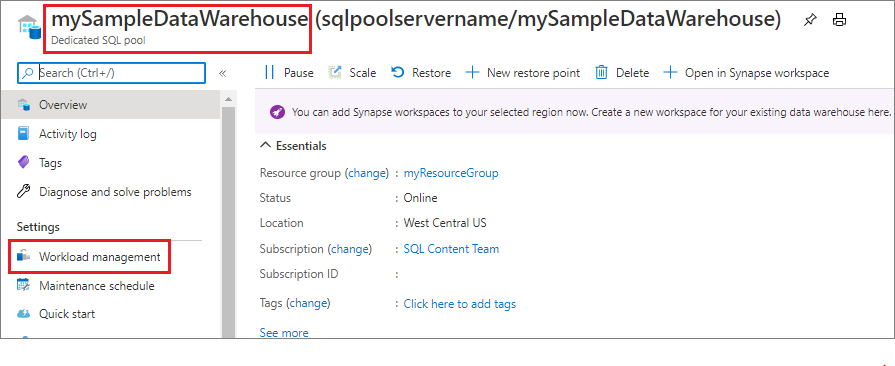
Selezionare Impostazioni e classificatori sul lato destro del gruppo di carico di lavoro
DataLoads.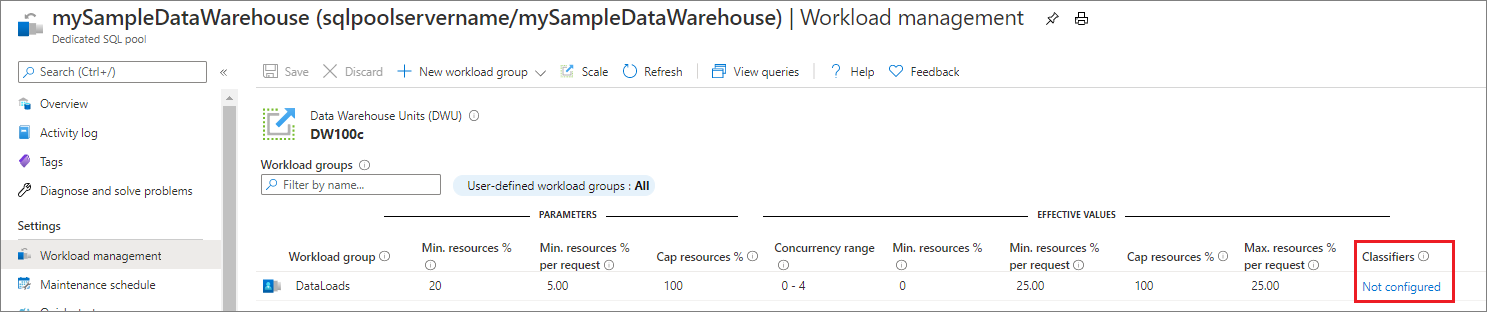
Selezionare Non configurato nella colonna Classificatori.
Selezionare + Aggiungi classificatore.
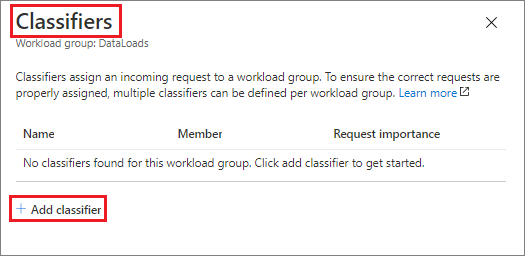
Immettere
ELTLoginDataLoadsper Nome.Immettere
ELTLoginper Membro.Scegliere
Highper Importanza della richiesta. Facoltativo, il valore predefinito è importanza normale.Immettere
fact_loadsper Etichetta.Selezionare Aggiungi.
Seleziona Salva.
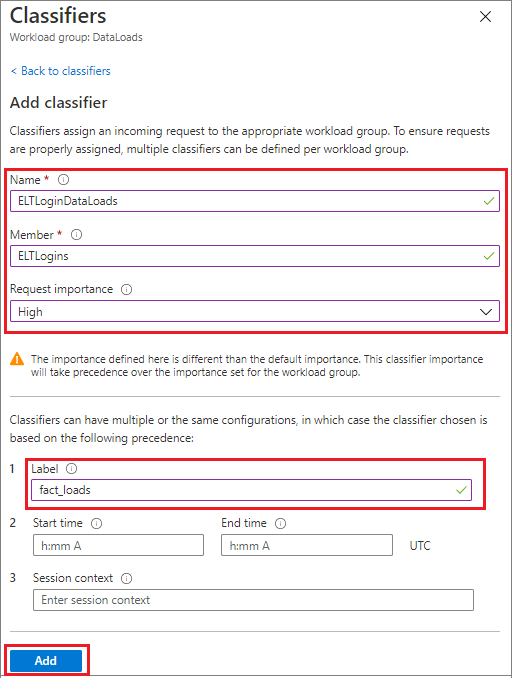
Verificare e testare la classificazione
Controllare la vista del catalogo sys.workload_management_workload_classifiers per verificare l'esistenza del classificatore ELTLoginDataLoads.
SELECT * FROM sys.workload_management_workload_classifiers WHERE name = 'ELTLoginDataLoads'
Controllare la vista del catalogo sys.workload_management_workload_classifier_details per verificare i dettagli del classificatore.
SELECT c.[name], c.group_name, c.importance, cd.classifier_type, cd.classifier_value
FROM sys.workload_management_workload_classifiers c
JOIN sys.workload_management_workload_classifier_details cd
ON cd.classifier_id = c.classifier_id
WHERE c.name = 'ELTLoginDataLoads'
Per testare la classificazione, eseguire le istruzioni seguenti. Assicurarsi di essere connessi come ELTLogin e che Label sia presente nella query.
CREATE TABLE factstaging (ColA int)
INSERT INTO factstaging VALUES(0)
INSERT INTO factstaging VALUES(1)
INSERT INTO factstaging VALUES(2)
GO
CREATE TABLE testclassifierfact WITH (DISTRIBUTION = ROUND_ROBIN)
AS
SELECT * FROM factstaging
OPTION (LABEL='fact_loads')
Verificare l'istruzione CREATE TABLE classificata nel gruppo di carico di lavoro DataLoads usando il classificatore del carico di lavoro ELTLoginDataLoads.
SELECT TOP 1 request_id, classifier_name, group_name, resource_allocation_percentage, submit_time, [status], [label], command
FROM sys.dm_pdw_exec_requests
WHERE [label] = 'fact_loads'
ORDER BY submit_time DESC
Pulire le risorse
Per eliminare il classificatore del carico di lavoro ELTLoginDataLoads creato in questa esercitazione:
Fare clic su 1 Classifier sul lato destro del gruppo di carico di lavoro
DataLoads.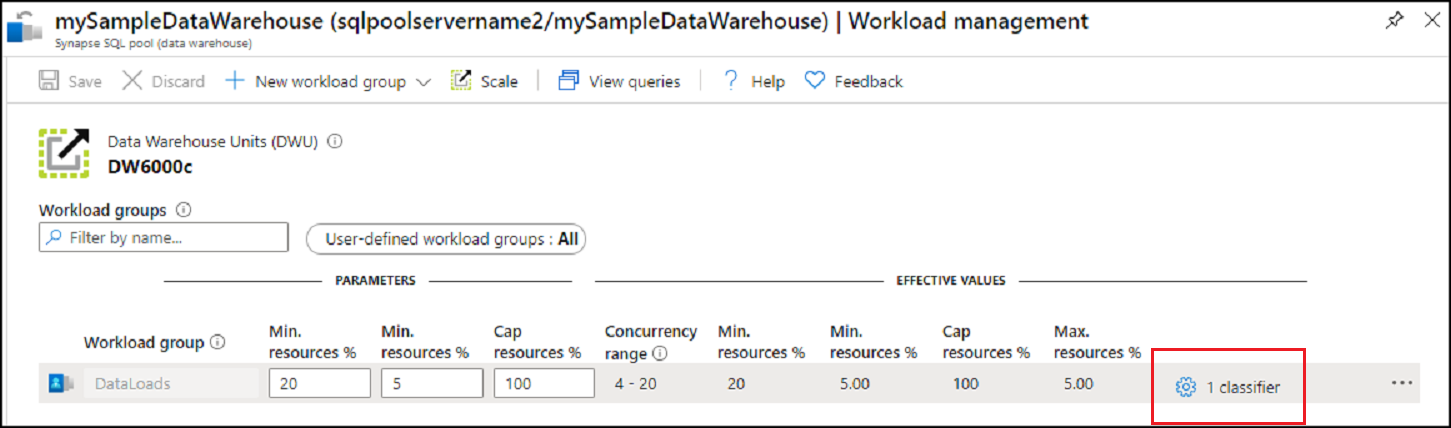
Fare clic su Classificatori.
Fare clic su
...a destra del classificatore del carico di lavoroELTLoginDataLoads.Fare clic su Elimina.
Fare clic su Salva.
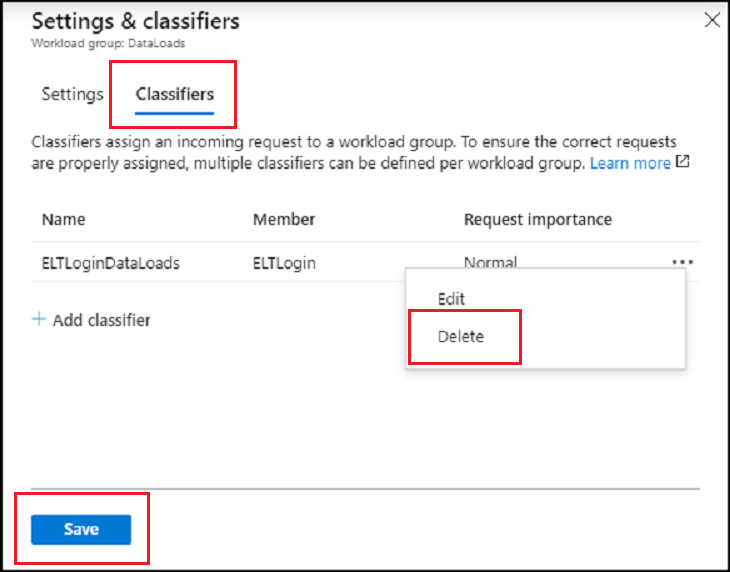
Per le unità Data Warehouse e i dati archiviati nel pool SQL dedicato vengono addebitati costi. Le risorse di calcolo e archiviazione vengono fatturate separatamente.
- Se si vogliono mantenere i dati nelle risorse di archiviazione, è possibile sospendere il calcolo quando il pool SQL dedicato non è in uso. In questo modo, vengono addebitati solo i costi per l'archiviazione dei dati. Quando si è pronti a lavorare con i dati, riprendere il calcolo.
- Per evitare di ricevere addebiti in futuro, è possibile eliminare il pool SQL dedicato.
Seguire questa procedura per pulire le risorse.
Accedere al portale di Azure e selezionare il pool SQL dedicato.

Per sospendere il calcolo, selezionare il pulsante Pausa. Quando il pool SQL dedicato è sospeso, viene visualizzato il pulsante Avvia. Per riprendere il calcolo, selezionare Avvia.
Per rimuovere il pool SQL dedicato in modo da non ricevere addebiti per operazioni di calcolo o archiviazione, selezionare Elimina.
Passaggi successivi
Monitorare il carico di lavoro usando le metriche di monitoraggio del portale di Azure. Per informazioni dettagliate, vedere Gestire e monitorare Gestione del carico di lavoro.